Edraw Project破解版是一款电脑项目管理软件,该工具附带破解补丁,用户能免费使用完整功能,可以通过设计甘特图来对项目进行精细深入的管理。
软件介绍
亿图项目管理软件Edraw Project是亿图旗下一款基于甘特图进行项目管理的软件,可有效规划项目计划、为任务分配资源、跟踪进度、管理预算、控制成本和生成报表。通过亿图项目管理软件有助于安排和管理项目,从满足关键的截止日期和预算,到选择合适的资源。它提供了项目层次结构和任务报告关系的总体情况,以便管理人员可以深入了解预算计划和资源分配。

亿图项目管理的报告选项允许用户根据特定视角生成各种报告,以分析项目或与他人共享报告,从而真正让您的项目管理更加直观,轻便,快捷。Edraw Project软件采用类似于Office界面设计,交互性更强,操作更加灵活,拥有全面丰富的功能,支持数据一键导入/导出,内置多种模板,可以制作更加美观专业的项目图,为用户带来高效的项目规划、资源和预算管理服务。它可以让您的项目管理更加直观,轻便,快捷,软件集甘特图、项目计划、资源分配、预算管理等多种功能为一体,功能实用且操作简单,是您进行项目管理的好帮手。
破解说明
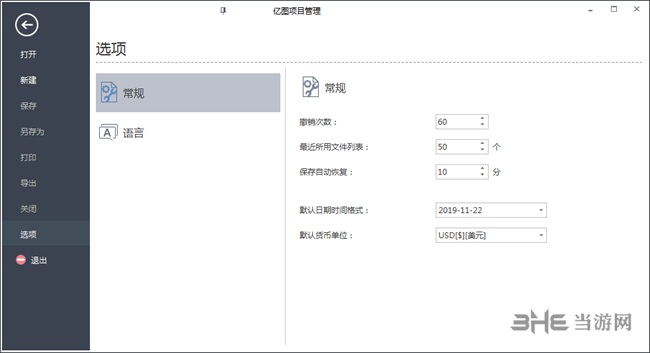
1、下载解压安装包,就可以得到以下文件
2、双击运行“edrawproject-cn.exe”进行安装,进入安装界面,同意用户协议,点击第一项
3、设置安装目录,默认为c盘,但是对于电脑的使用情况来讲,一般建议放c盘以外的
4、这步无需更改,直接点击下一步
5、根据自己的情况勾选,但是第一项要勾选到
6、预览安装方式,然后点击安装即可
7、取消勾选,注意先不要运行软件,点击完成即可
8、返回桌面,右击快捷键,点击打开文件位置
9、将破解补丁调换到刚打开的位置
10、点击复制和替换即可
11、打开软件就可以使用了
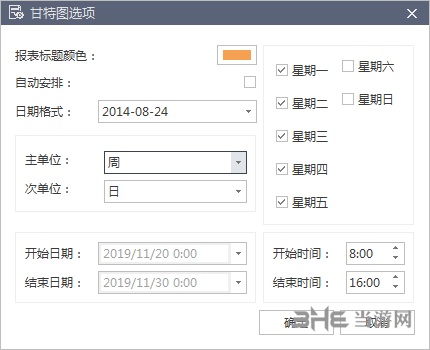
软件功能
轻松上手
通用Office界面设计
交互简洁,帮助完善
数据交互
数据与图形双向交互
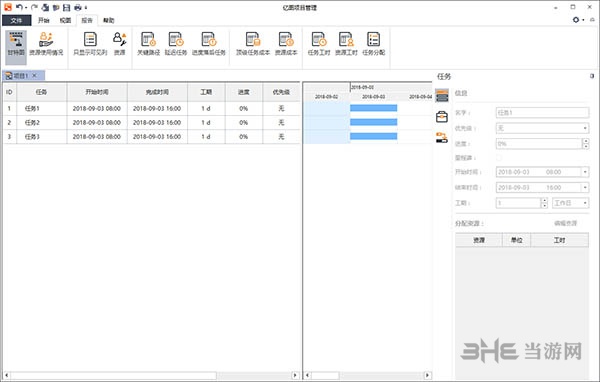
支持数据导入与导出
资源管理
支持自定义资源
支持统计和分析
一键报表
多种报表,一键生成
一键打印报表
使用说明
Edraw Project制定项目计划的步骤
一、【新建空白项目】
下载安装好Edraw Project之后,打开软件,点击“新建”创建一个新的空白项目文档。
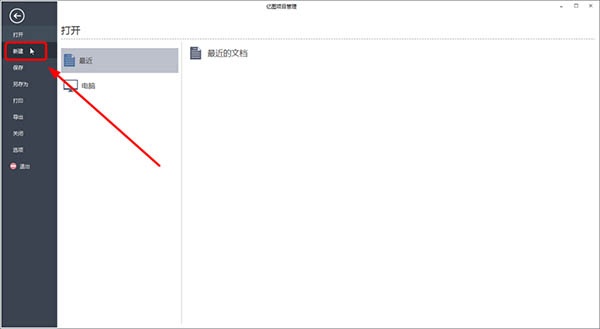
二、【添加项目】
进入项目管理界面之后,用鼠标点击“开始”菜单栏下的“添加任务”来新增项目,或者用快捷键Enter也可以快速进行添加。
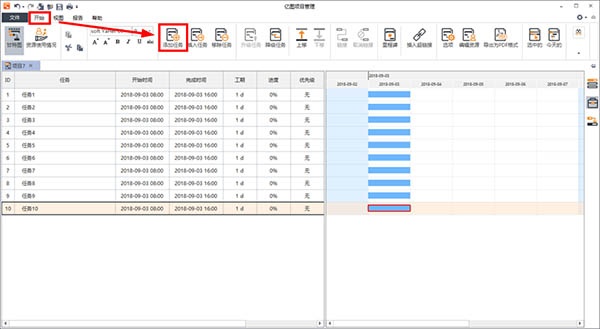
三、【设置任务信息】
点击右侧的“任务”面板,在该对话框中设置任务的基本信息,包括任务的名称、开始时间、结束时间、优先级、项目工期等等。如果你觉得比较麻烦,甚至可以直接在项目中进行修改,用鼠标点击需要修改的信息即可编辑。
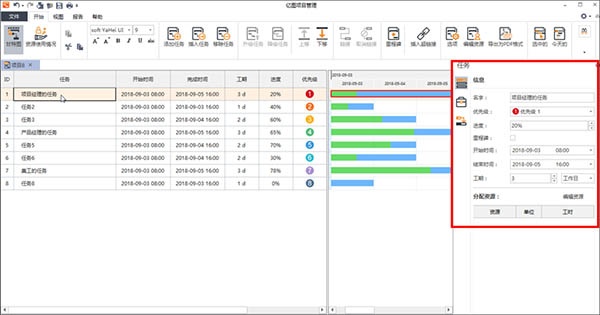
四、【设置资源】
每个项目的完成都需要耗费一定的资源,资源的使用都有相应的成本,Edraw Project中将资源分为5类,即:工时、材料、成本、设备、公司。在开始菜单栏中,点击“编辑资源”,可以对资源成本等信息进行设置。
除此之外,点击菜单栏上方的“报告”,还可以查看资源成本的使用情况以及任务工时、延迟任务、任务分配等信息。
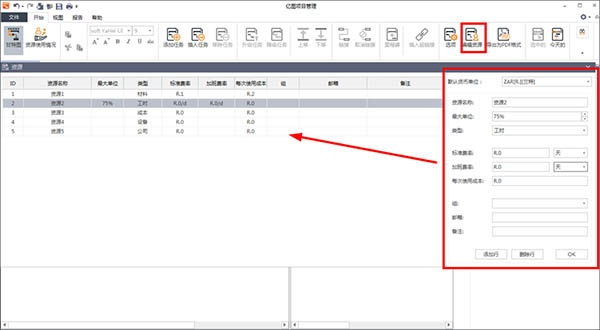
五、【创建里程碑任务】
某些项目计划是分阶段性的,每当这些阶段性的任务结束,都是一个大型的里程碑节点。点击右侧的任务面板,将“里程碑”勾选上,即可添加一个里程碑。
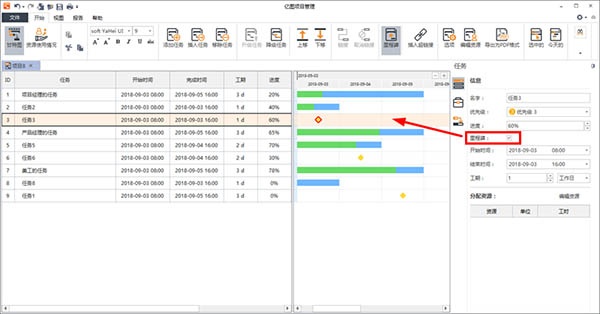
如果你想添加里程碑的子任务,只需要选中项目,然后点击上方的“降级任务”,即可将选中的项目变成子任务。如果你想添加前置任务或后续任务,选中项目后,在右侧的“链接”选项,将前置或后置任务的ID输入,即可将其进行连接。
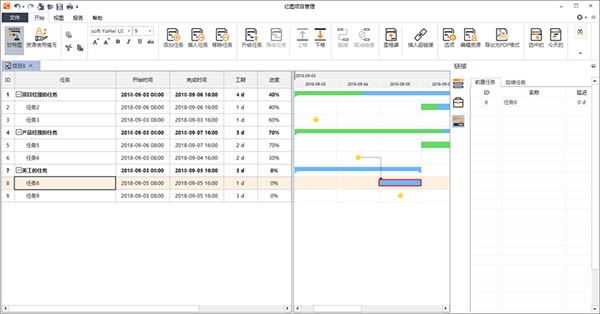
六、【项目计划的导出】
制作好的项目计划,可以通过软件随时进行修改,也可以将其导出为PDF,方便他人参考阅读。点击“导出为PDF格式”,选择要保存的文件位置点击确定即可。
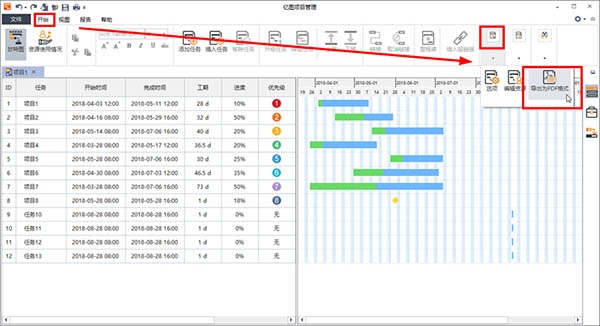
快捷键说明
创建新甘特图 Ctrl + N
打开甘特图 Ctrl + O
保存当前甘特图 Ctrl + S
界面
甘特图视图 Ctrl + G
查找 Ctrl + F
预览 F11
对任务的常规操作
添加任务 Enter; Return
插入任务 Insert
移除任务 Delete
编辑
撤销 Ctrl + Z / Alt + 空格
重做 Ctrl + Y; Alt + 空格; Ctrl + Shift + Z
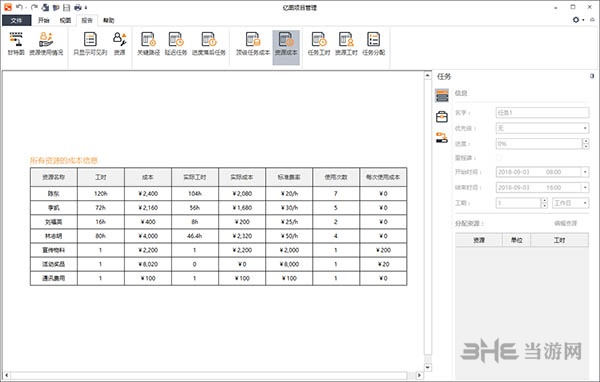
移动任务
上移一格 Ctrl + 上箭头
下移一格 Ctrl + 下箭头
剪切、复制、粘贴、删除
剪切 Ctrl + X
复制 Ctrl + C
粘贴 Ctrl + V
删除当前元素 Delete
文本编辑模式的命令
移到单元格文本开始处 Home
取消编辑 ESC
查找模式下的命令
查找和替换 Ctrl + F
拼写检查 F7
视图
放大 Ctrl + + (加号); Ctrl + =
缩小 Ctrl + - (减号)
自动缩放 Ctrl + Shift + A
折叠 & 展开任务 Ctrl + D
展开所有 Ctrl + Shift + E
折叠所有 Ctrl + Shift + C
大纲级别 Alt + 1; ...; Alt + 9
更新内容
1、支持多个系统:同时支持支持Windows,Mac 和 Linux,并且版本同步更新
2、智能化操作:络制无须从空白做起。仅需从库中拖拽现符号到画布上,填写数据即可,另外自动排版和对齐会使的项目图画看起来更漂亮
3、模板多:内置甘特图、时间线、日历、质量屋、功能部署、关系矩阵、关系图、PERT图、状态表、决策树、工作分解结构等现成的矢量图片和模版,可以更快的创建漂亮专业的项目图,从而节省创建时间
4、导出格式多:不仅可以导出为Word, 图片, Visio, PDF矢量等文件格式,还可以导出为HTML网页,SVG矢量图等,有助于分享
5、自动更新:您将收到通知,当有新版本或新的模板时,您可以直接安装
相关版本
-
4 WPS2019
装机必备软件




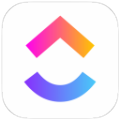






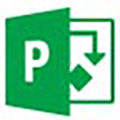















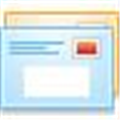












网友评论